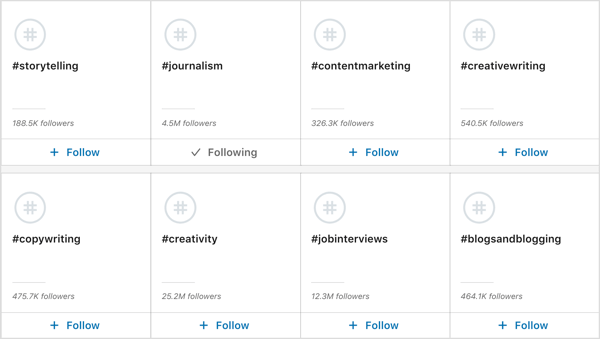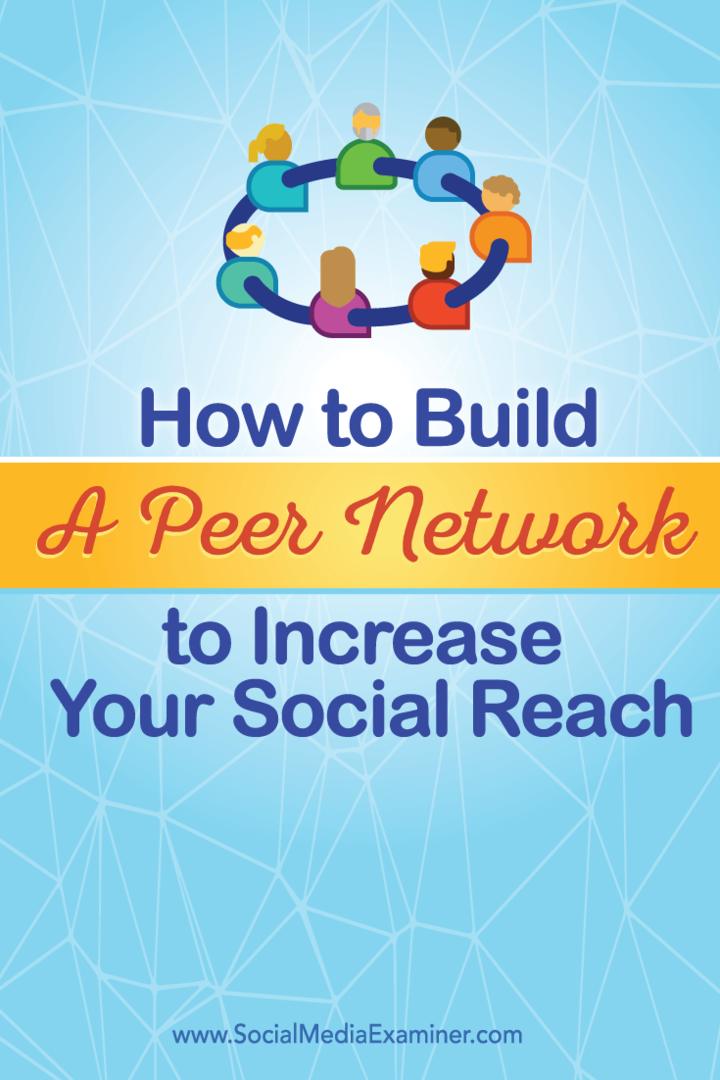Paikallisen käyttäjätilin lisääminen Windows 11: ssä
Microsoft Windows 11 Sankari / / August 17, 2021

Viimeksi päivitetty

Windows 11: ssä Microsoft torjuu luotavien tilien tyypin. Jos haluat asentaa tietokoneen, jossa on Windows 11 Home, sen on oltava yhteydessä Internetiin. Sitten sinun on kirjauduttava sisään Microsoft -tililläsi, jotta se saadaan käyttöön. Toisaalta Windows Pro antaa käyttäjille enemmän vaihtoehtoja paikallisten tilien luomiseen. Silti, voit lisää käyttäjiä Windows 11: een Kotikone ja tee niistä paikallinen käyttäjä. Tässä miten.
Lisää paikallinen käyttäjä Windows 11: een
merkintä: Jos haluat lisätä käyttäjän Windows 11 -laitteeseesi, tarvitset järjestelmänvalvojan tilin.
Mene Käynnistä> Asetukset tai käytä pikanäppäintä Windows -näppäin + I käynnistää Asetukset suoraan.
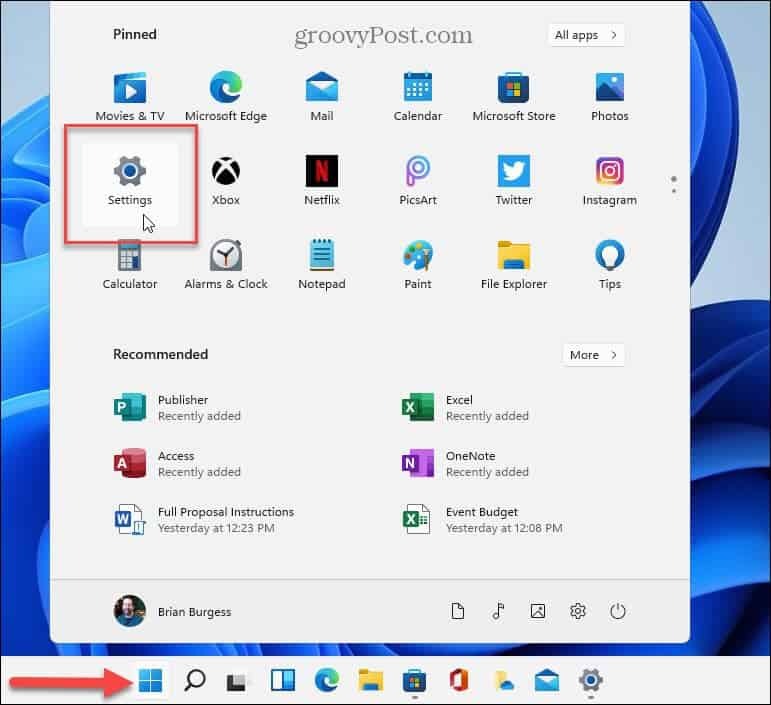
Kun Asetukset -sivu on auki, napsauta tilit klikkaa vasemmalla ja oikealla olevaa Perhe ja muut käyttäjät -vaihtoehtoa.
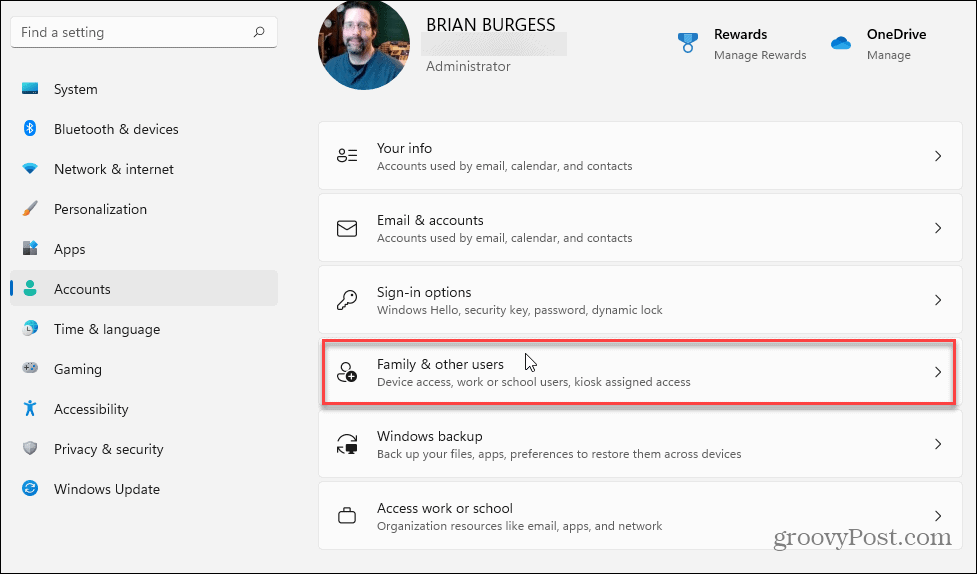
Napsauta sitten Muut käyttäjät -osiossa Lisää tili -painiketta.
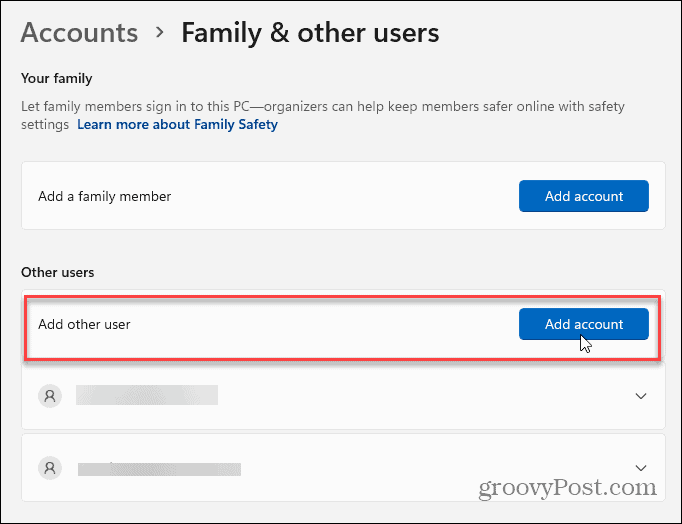
Esiin tulee näyttö, jossa sinua kehotetaan antamaan käyttäjän sähköpostiosoite Microsoft -tilille. Sen sijaan, klikkaa ”Minulla ei ole tämän henkilön kirjautumistietoja”-Linkkiä.
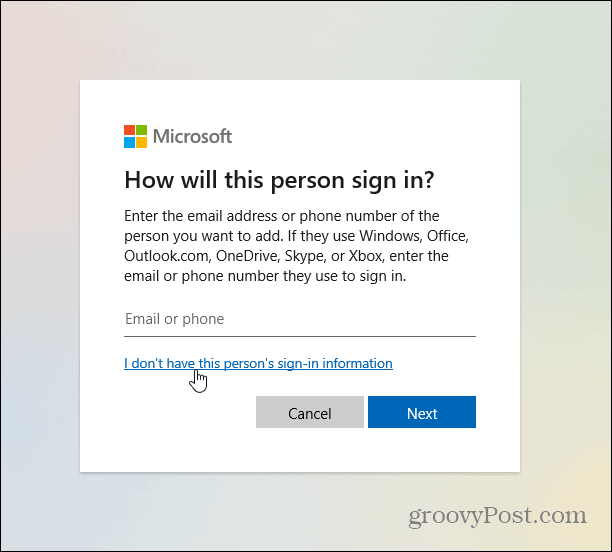
Napsauta seuraavaksi "Lisää käyttäjä ilman Microsoft -tiliä”Linkki luettelon alareunasta.
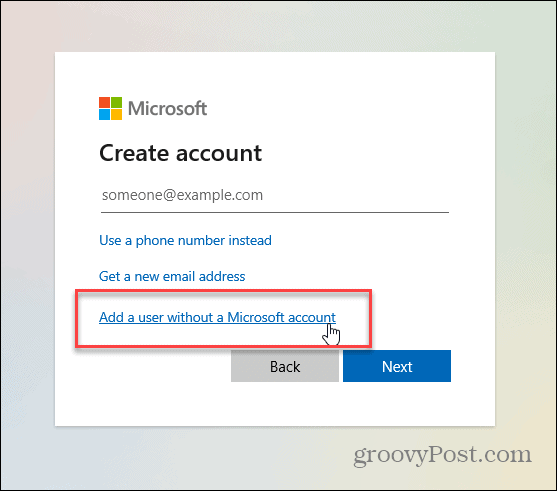
Voit nyt syöttää paikallisen tilin käyttäjätiedot. Lisää käyttäjätunnus, salasana, salasanavihjeet ja napsauta Seuraava.

Nyt näet, että uusi paikallinen käyttäjä on lisätty Windows 11 -tietokoneeseesi Asetukset -näytössä. Se luetellaan aivan kuten sinä lisäsi käyttäjän Microsoft -tilin avulla.
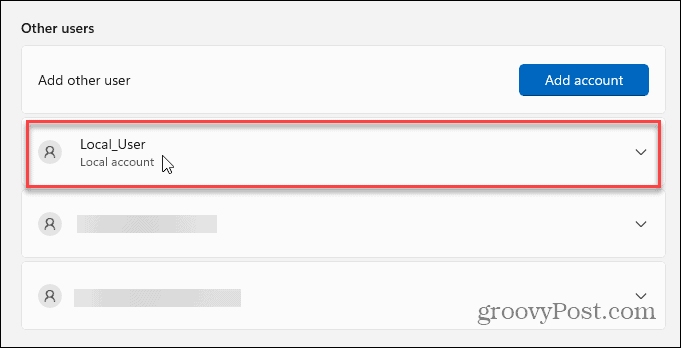
Kirjaudu ulos tilistäsi ja näet lisäämäsi käyttäjät näytön vasemmassa alakulmassa. Paikallisen käyttäjän on napsautettava nimeään ja kirjauduttava sisään antamallasi salasanalla.
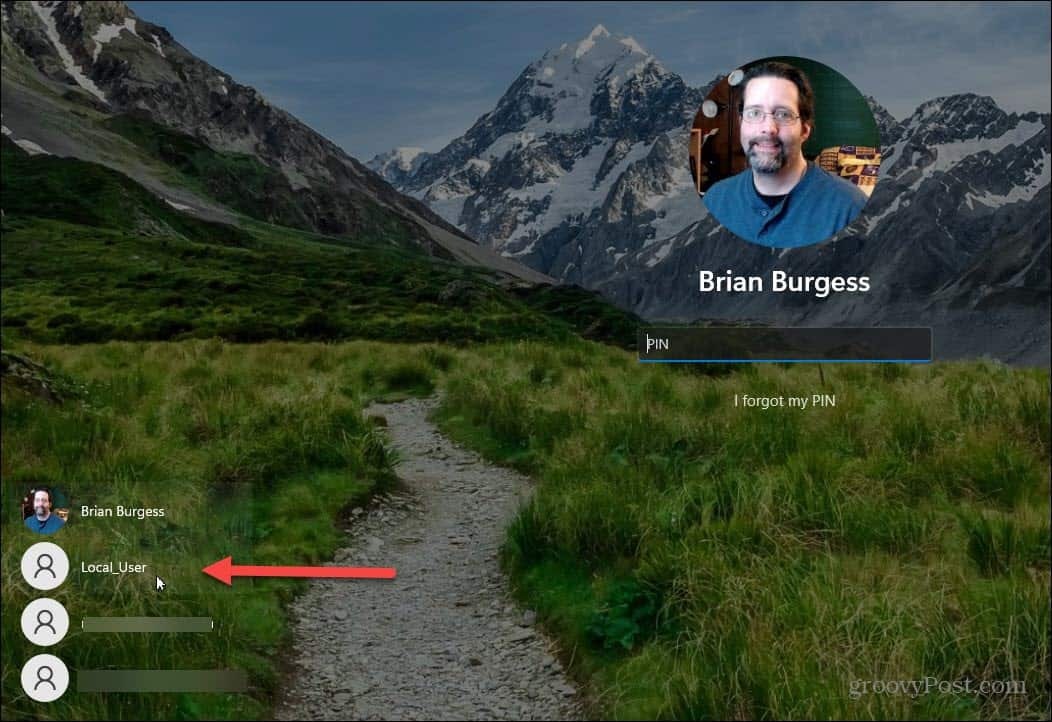
On myös syytä huomata, että voit muuttaa paikallisen käyttäjän tilityyppiä. Napsauta Asetukset -valikon pudotusvalikkoa ja napsauta Vaihda tilin tyyppi -painiketta "Tilivaihtoehdot" -osiossa.
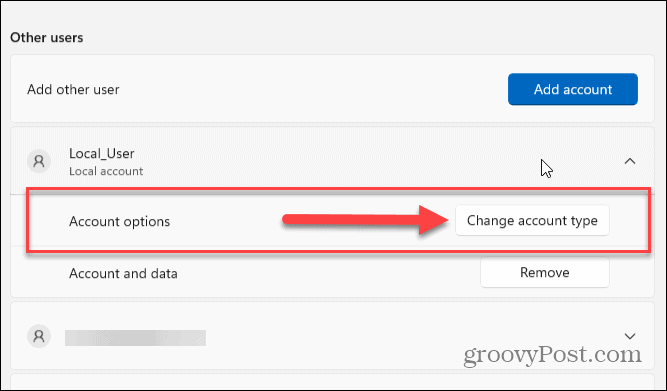
Muuta tilin tyyppiä -valintaikkuna avautuu. Muuta tilin tyypiksi avattavasta valikosta järjestelmänvalvoja.
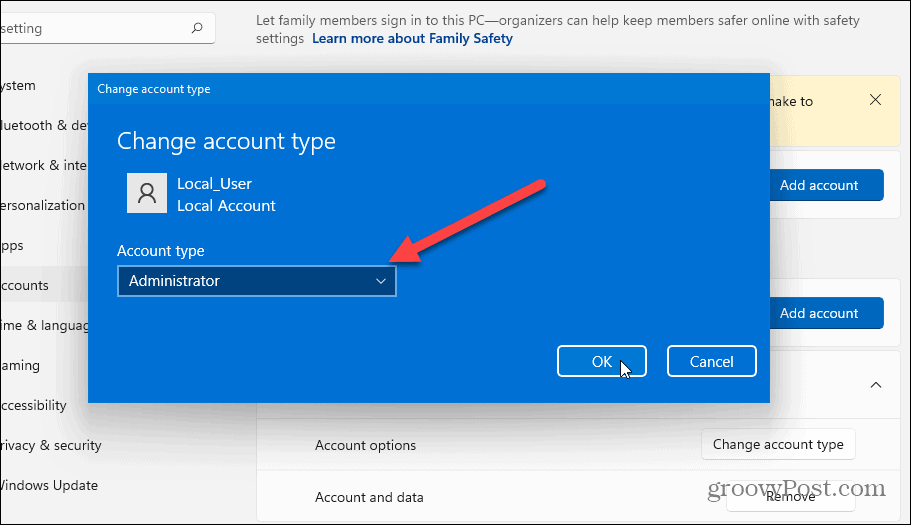
Yhteenvetona
Paikallisen käyttäjätilin luominen välttää Microsoft -tilin luomisen. Tämä varmistaa, että asetuksesi ja tiedostosi ovat saatavilla vain paikallisesti koneessa yksityisemmän kokemuksen saamiseksi. Muista kuitenkin, että nämä kohteet eivät synkronoidu muihin laitteisiisi ilman Microsoft -tiliä.
Ja jos et ole päivittänyt tietokonettasi, tutustu artikkeliin paikallisen käyttäjän luominen Windows 10: ssä. Myös turvallisuuteen liittyvää luettavaa jolloin Windows 11 asentaa sovelluksia vain Microsoft Storesta.
Google Chromen välimuistin, evästeiden ja selaushistorian tyhjentäminen
Chrome tallentaa erinomaisesti selaushistoriasi, välimuistin ja evästeet ja optimoi selaimesi suorituskyvyn verkossa. Hänen miten ...
Myymälän hintojen täsmäytys: Kuinka saada online-hinnat ostoksilla kaupassa
Kaupasta ostaminen ei tarkoita sitä, että sinun on maksettava korkeampia hintoja. Hintatakuiden ansiosta saat online-alennuksia ostoksilla ...
Kuinka lahjoittaa Disney Plus -tilaus digitaalisella lahjakortilla
Jos olet nauttinut Disney Plus -palvelusta ja haluat jakaa sen muiden kanssa, voit ostaa Disney+ Gift -tilauksen ...
Opas asiakirjojen jakamiseen Google Docsissa, Sheetsissä ja Slidesissa
Voit tehdä yhteistyötä Googlen verkkopohjaisten sovellusten kanssa helposti. Tässä on oppaasi jakamiseen Google Docsissa, Sheetsissä ja Slidesissa oikeuksilla ...